Parandus: Modern Warfare II aegus lubade vea kontrollimisel
Selles artiklis proovime lahendada tõrke "Aeg läbi lubade kontrollimise ajal [PÕHJUS: PUGET – LAKES]", millega Call of Duty Modern Warfare II mängijad pärast mängu avamist kokku puutuvad.

Call of Duty Modern Warfare II mängijatel on mängule juurdepääs piiratud, kuna pärast mängu käivitamist ilmneb tõrge „Lubade kontrollimise ajal aegunud [PÕHJUS: PUGET – LAKES]”. Kui teil on selline probleem, leiate lahenduse, järgides allolevaid soovitusi.
Mis on Call of Duty Modern Warfare II Puget Lakesi viga?
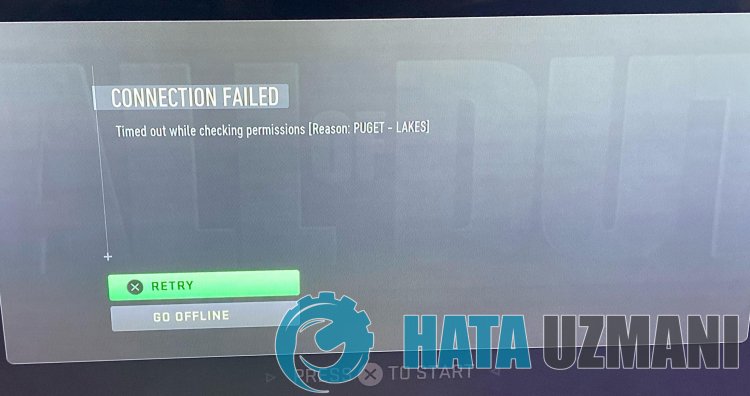
See tõrge võib ilmneda serverite hoolduse ajal. Selle põhjuseks võivadolla paljud probleemid. Call of Duty Modern Warfare II Travis Rilea vea võimalikud põhjused on loetletud järgmiselt:
- Server võibolla hoolduses.
- Võibolla Interneti-probleem.
- Võibolla upnp-probleem.
- Viirustõrje võib mängu blokeerida.
- Mängufailid võivadolla rikutud või kahjustatud.
Eespool loetletud põhjused võivad põhjustada selliseid vigu. Selleks saate probleemi lahenduseni jõuda, järgides allolevaid soovitusi.
Kuidas parandada Call of Duty Modern Warfare II Puget Lakesi viga
Püüame probleemi lahendada, järgides selle vea parandamiseks järgmisi soovitusi.
1-) Kontrollige servereid
Rakenduste arendajate poolne rakenduse hooldus võib selliseid probleeme põhjustada. Selleks saame serverite kontrollimisega aru, mis probleemi põhjustab. Loomulikult võib see probleem tekkida mitte ainult rakenduse hoolduse tõttu, vaid ka serverite krahhi tõttu.
Saame jälgida Battle.neti servereid, kasutades nende juhtimiseks DownDetectori saiti.
Kontrollige servereid DownDetectoriolekulehelt.
Saame kontrollida servereid ülaltoodudlingi kaudu. Serveri või muud hooldust näete, kui külastate Twitteri ja Activisioni lehte, kus Battle.neti arendajad praegu jagavad, et saaksime koheselt kontrollida serverite hooldust.
Kontrollige Blizzard Twitteri ametlikku kontot.
Kontrollige Activisioni serveriolekut
2-) COD: looge Modern Warfare II jaoks privaatport
Kui ükski ülaltoodud soovitustest teie jaoks ei tööta, saame probleemi lahendada, seadistades COD: Modern Warfare II jaoks konfigureeritud pordi.
- Sisestage otsingu alguskuval "Windows Defenderi tulemüür" ja avage see.
- Klõpsake avaneva ekraani vasakus servas valikul Täpsemad seaded.
- Klõpsake avaneva akna vasakus servas valikul „Sissetulevad reeglid” ja paremal valikul „Uus reegel”. >
- Valige avanevas uues aknas valik "Port" ja klõpsake nuppu "Järgmine".
- Pärast seda protsessi valige suvand „TCP” ja tippige port, mille me alla jätame, kasti ja klõpsake nuppu „Järgmine”.
- 3074, 27015, 27036
- Seejärel valige suvand Luba ühendus, vajutage nuppu Järgmine, määrake kolm valikut ja klõpsake valikul Järgmine nuppu .
- Seejärel andke pordi nimi, kus installiprotsessi teostasime, ja vajutage nuppu Lõpeta.
Selles protsessisolemelisanud TCP-pordile uue reegli. Järgmises toimingus lõpetame protsessi UDP-pordi ühendamisega.
- Seejärellisage uus reegel uuesti, valige "Port" ja klõpsake nuppu "Järgmine".
- Pärast seda protsessi valige suvand „UDP” ja tippige port, mille me alla jätame, kasti ja klõpsake nuppu „Järgmine”.
- 3074, 27015, 27031-27036
- Seejärel valige suvand Luba ühendus, vajutage nuppu Järgmine, määrake kolm valikut ja klõpsake valikul Järgmine nuppu .
- Seejärel andke pordi nimi, kus installiprotsessi teostasime, ja vajutage nuppu Lõpeta.
Pärast seda protsessi käivitage COD: Modern Warfare II, et näha, kas probleem püsib.
3-) Registreerige teine DNS-server
Saame probleemi kõrvaldada, registreerides arvutis teise DNS-serveri.
- Avage juhtpaneel ja valige Võrk ja Internet
- Avage avaneval ekraanil võrgu- ja ühiskasutuskeskus.
- Klikkige vasakul valikul Muuda adapteri sätteid.
- Paremklõpsake oma Ühenduse tüübil, et avada menüü Atribuudid.
- Topeltklõpsake Interneti-protokolli versiooni 4 (TCP /IPv4).
- Rakendame seadeid, tippides Google'i DNS-serveri, mille anname allpool.
- Eelistatud DNS-server: 8.8.8.8
- Muu DNS-server: 8.8.4.4
- Seejärel klõpsake valikul Kinnita sätted väljumisel ja vajutage toimingute tegemiseks nuppu OK.
Pärast selle tegemist jätkame järgmise soovitusega.
4-) Kontrollige ühendust
Interneti-ühenduse probleem võib põhjustada palju vigu. Kui teie Interneti-ühendus aeglustub või katkeb, andkem mõned soovitused selle parandamiseks.
- Kui teie Interneti-kiirus aeglustub, lülitage modem välja ja seejärel uuesti sisse. See protsess leevendab teie Interneti-ühendust pisut.
- Saame probleemi kõrvaldada, tühjendades Interneti vahemälu.
Tühjendage DNS-i vahemälu
- Tippige otsingu alguskuval "cmd" ja käivitage see administraatorina.
- Käsuviiba ekraan sisestades üksteise järel järgmised koodiread ja vajutades sisestusklahvi.
- ipconfig /flushdns
- netsh int ipv4 lähtestamine
- netsh int ipv6 lähtestamine
- netsh winhttp lähtestamise puhverserver
- netsh winsocki lähtestamine
- ipconfig /registerdns
- Pärast seda toimingut näitab see, et teie DNS-i vahemälu ja puhverserverid on edukalt tühjendatud.
Pärast seda protsessi saate mängu avada arvuti taaskäivitades. Kui probleem püsib, jätkame mõne muu soovitusega.
5-) Lülitage modem välja ja sisse
Lülitage modem välja, oodake 20 sekundit ja lülitage see uuesti sisse. Selle protsessi käigus muutub teie IP-aadress ja see hoiab ära erinevad võrguprobleemid. Kui probleem püsib, jätkame mõne muu soovitusega.
6-) Käivita administraatorina
Kui Battle.Net ja Steam ei tööta administraatoriõigustega, võivad meil tekkida mitmesugused sellised probleemid. Selleks sulgeme esmalt tegumihalduri abil rakenduse Battle.Net või Steam ja käivitame selle administraatorina ning kontrollime, kas probleem püsib.
7-) Muutke mängupiirkonda
Asjaolu, et server, millegaolete ühenduses, on hoolduses, võib põhjustada palju veakoode. Peame selleks proovima sellele juurde pääseda, muutes mängu piirkonda.
- Mängu piirkonna muutmiseks käivitage esmalt Battle.net.
- Seejärel klõpsake Call of Duty Modern Warfare II mängul ja klõpsake alloleval ikoonil „Sphere”.
Valige mõni loetletud serveritest ja kontrollige, kas probleem püsib.
Jah, sõbrad,oleme selle pealkirja all oma probleemi lahendanud. Kui probleem ei lahene, võite ilmnenud vigade kohta küsida, sisenedes meie platvormile FORUM avatud.








![Kuidas parandada YouTube'i serveri [400] viga?](https://www.hatauzmani.com/uploads/images/202403/image_380x226_65f1745c66570.jpg)
















